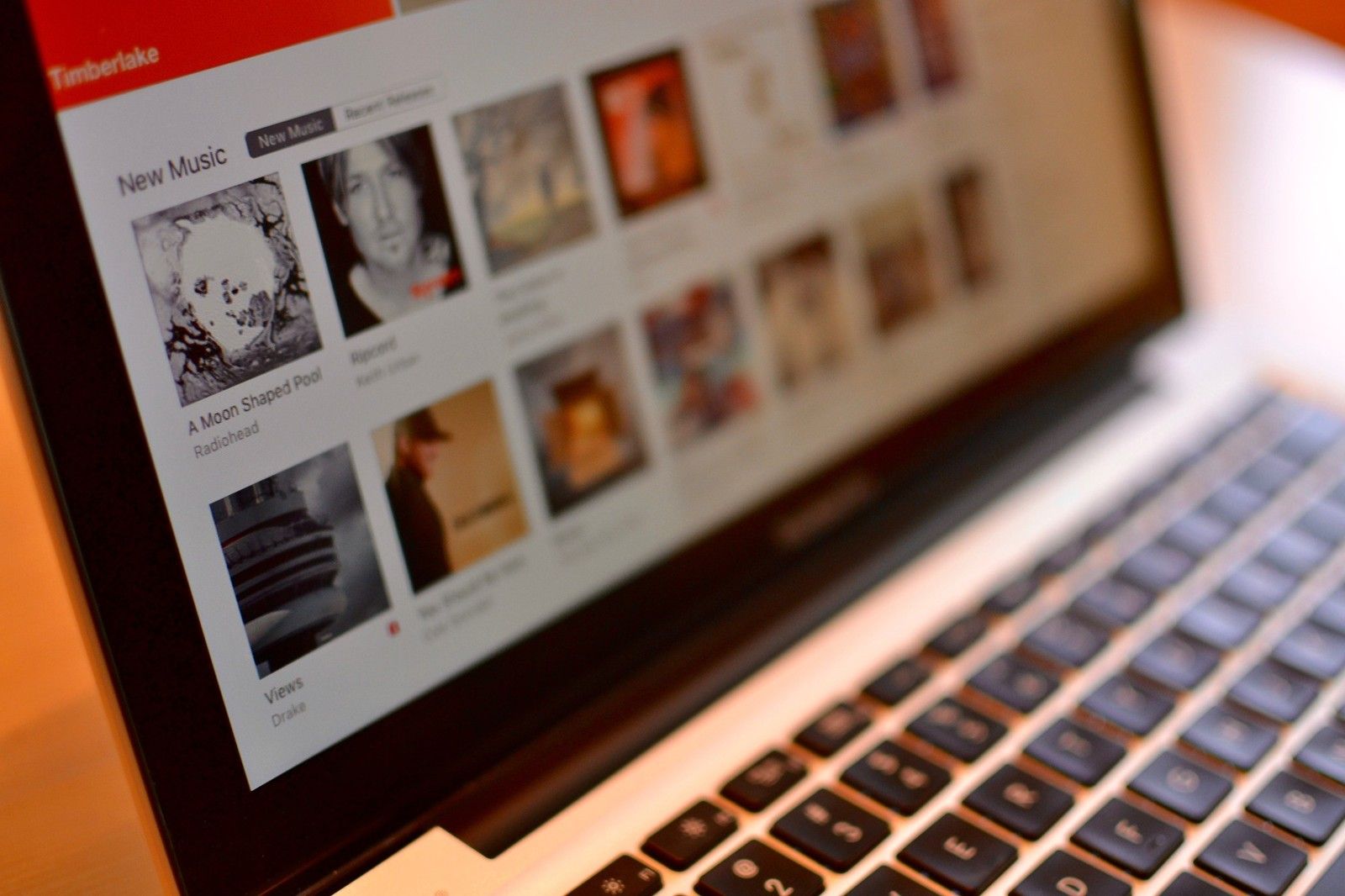
Если вы не являетесь поклонником Apple Music или предпочитаете отключать эту услугу от своего Mac, вы можете удалить ее из iTunes, просто установив флажок — если быть точным, поле Ограничения.
Примечание. Это не отменит подписку на Apple Music; все, что мы делаем здесь, это удаление службы из iTunes на вашем Mac. Если вы хотите прекратить платить за это, вот как отписаться.
Как удалить вкладки «Для тебя» и «Новые»
Если вы не хотите видеть каталог Apple Music на основе подписки, но по-прежнему хотите получить доступ к Beats 1 и Connect, вот что нужно сделать.
- Откройте iTunes.
- Перейти к Itunes меню и выберите предпочтения.
- Под Генеральная Снимите флажок с надписью Показать Apple Music.
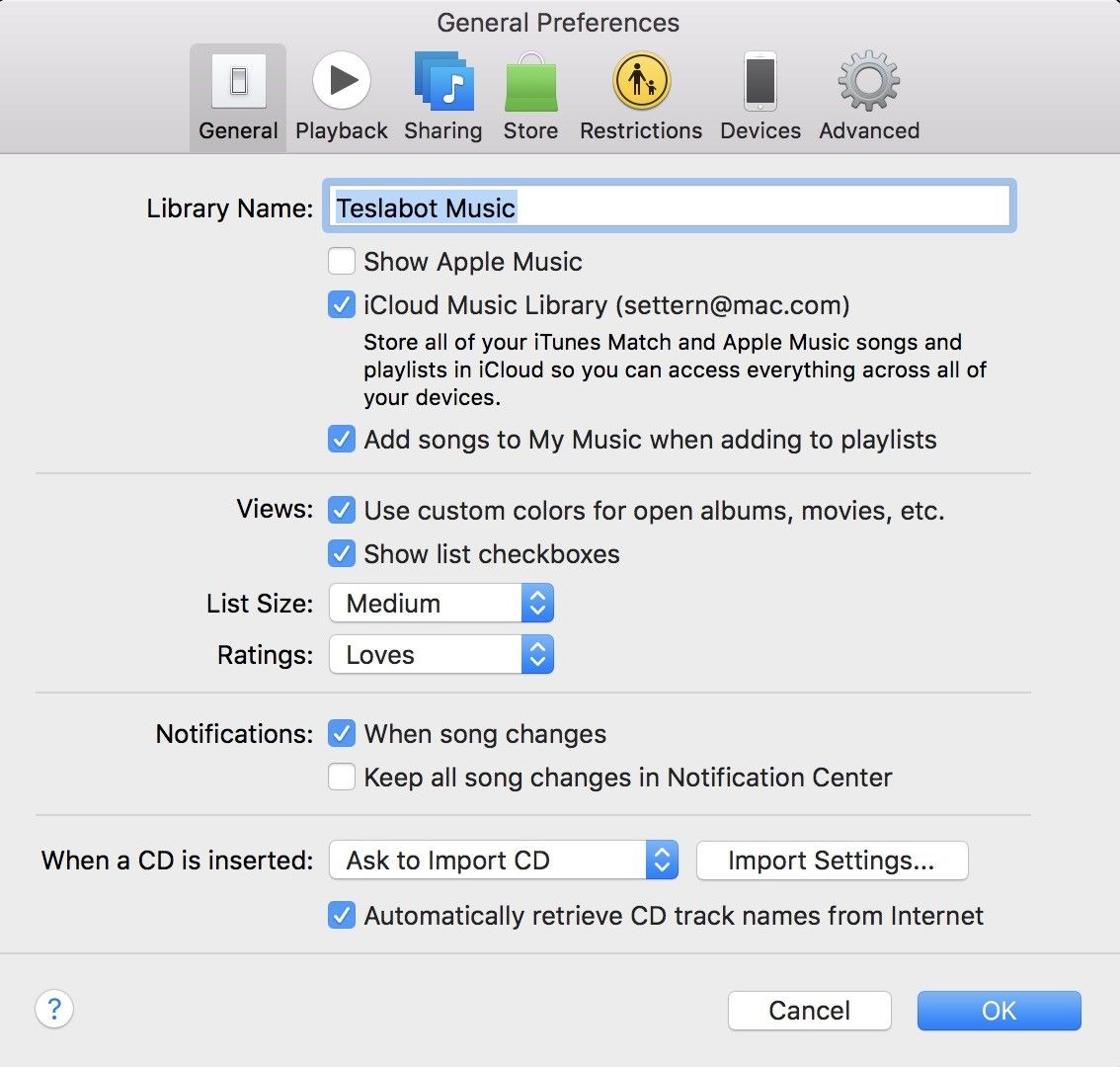
Это удалит вкладки For You и New с вашей панели инструментов. Однако все песни, добавленные вами в Apple Music, останутся в вашей библиотеке.
Как скрыть любые песни, хранящиеся в iCloud, в вашей медиатеке iTunes
Если вы хотите убедиться, что ваша музыкальная коллекция хранится локально, не хотите платить за передачу данных от вашего интернет-провайдера или предпочитаете, чтобы песни из iCloud Music Library не отображались на вашем Mac, вы можете скрыть эти треки с помощью щелчок пункта меню.
- Откройте iTunes.
- Перейти к Посмотреть меню.
- Выбрать Только скачанная музыка просто посмотреть ваши местные музыкальные файлы.
Как полностью удалить Apple Music из iTunes
Надоели категории Apple Music на вашем Mac? Вы можете полностью удалить различные кнопки службы без особых хлопот с вашей стороны.
- Откройте iTunes.
- Перейти к Itunes меню и выберите предпочтения.
- Под ограничения На вкладке установите флажки Apple Music а также соединять.
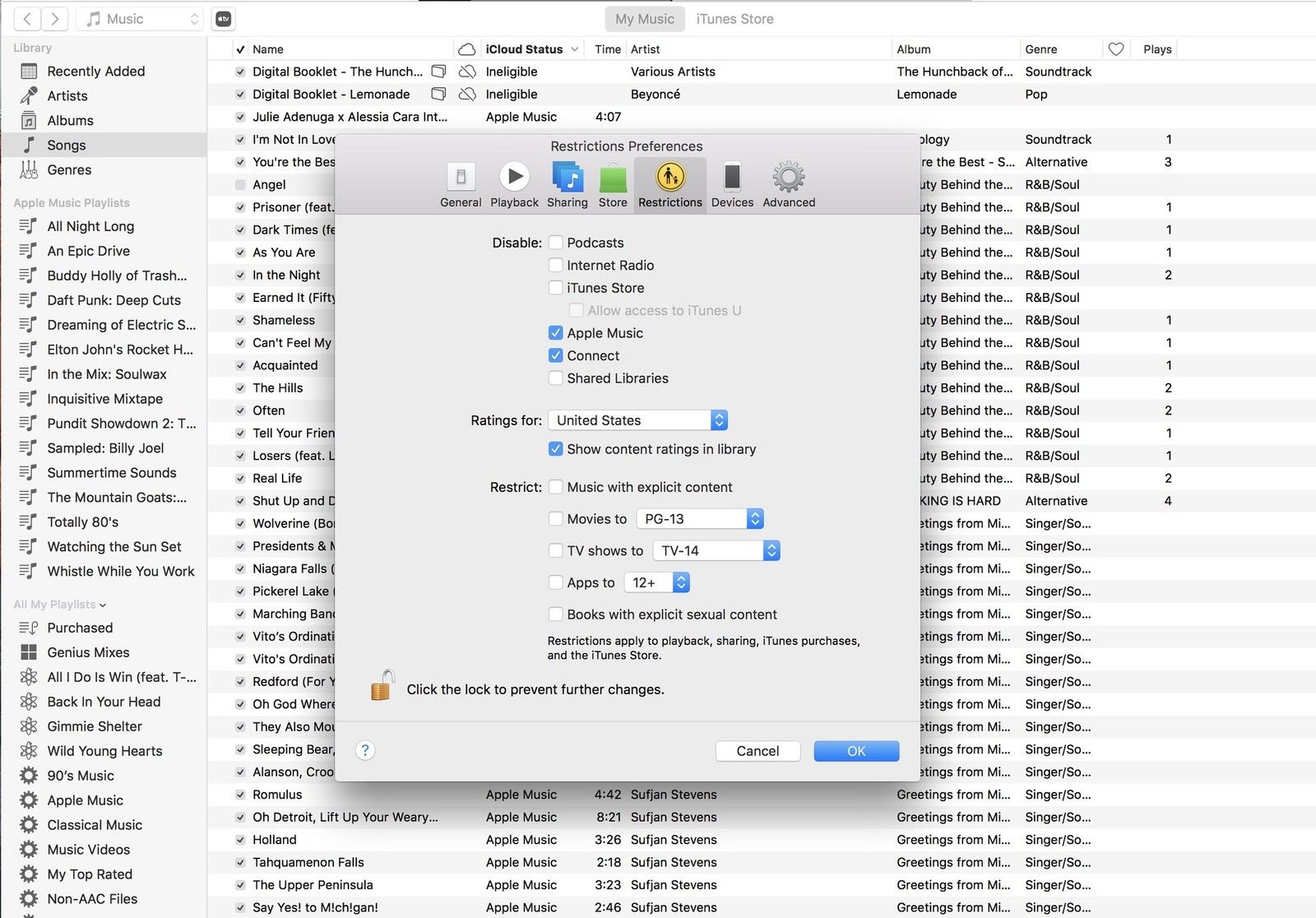
После нажатия кнопки «ОК» все вкладки, связанные с Apple Music, включая «Радио», исчезнут из iTunes. Если вы также хотите видеть только свою локальную музыку, вы также можете объединить этот шаг с предыдущим руководством, чтобы скрыть все, что не было загружено локально на ваш компьютер.
Вопросов?
Дайте нам знать об этом в комментариях.
Оцените статью!

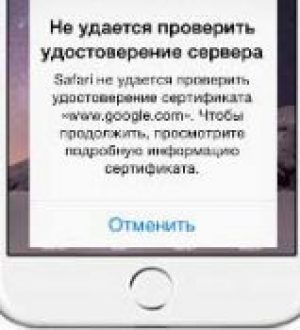

Отправляя сообщение, Вы разрешаете сбор и обработку персональных данных. Политика конфиденциальности.